NovaStudio官方版是一款十分出色的多屏多节目多窗口导播工具,NovaStudio最新版功能强劲,可以帮助用户进行LED显示屏播放效果设置,NovaStudio软件界面美观,便捷好用,让您可以通过本软件自定义各种播放效果,文字、图片、动画、计时等等效果。

NovaStudio功能介绍
1. NovaStudio官方版支持多种视频格式、图片、动画、Office文件、文字、时钟、走马灯、天气、计时、温湿度、流媒体、网页、采集卡、摄像头、Rss简讯;
2.丰富的媒体属性:包括透明、背景颜色、背景图片、透明度、音量、显示比例、出入场特效、特效速度、文字颜色、炫彩效果、字体、风格等;
3. 页面支持一个或多个窗口;
4. 支持多个窗口个数不同的页面按次数或播放时长切换播放,且切换过程平滑无黑帧;
5. 可设置不同的日期和时间播放不同的节目页;
6. 可实现多台异地显示屏同步播放;
7. 可通过一台计算机的NovaStudio远程控制和发布播放方案到其它显示屏的NovaStudio;
NovaStudio安装说明
1、在站下载NovaStudio官方版软件包,解压缩点击NovaStudio Setup V3.4.2.exe运行软件;

2、选择安装的时候需要使用的语言,点击确定;
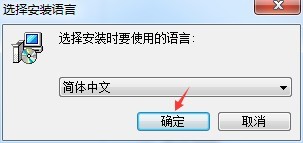
3、欢迎使用软件的安装向导界面,点击下一步继续对软件安装;
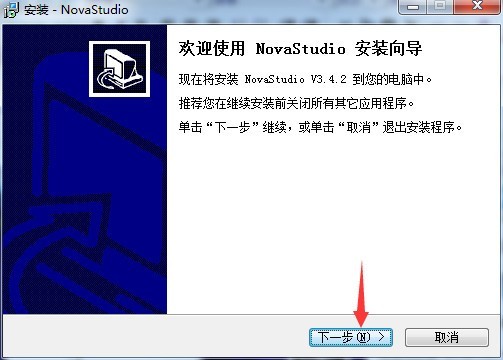
4、选择目标的位置,默认位置“C:Program Files (x86)Nova StarNovaStudio”,建议安装D盘,点击下一步;
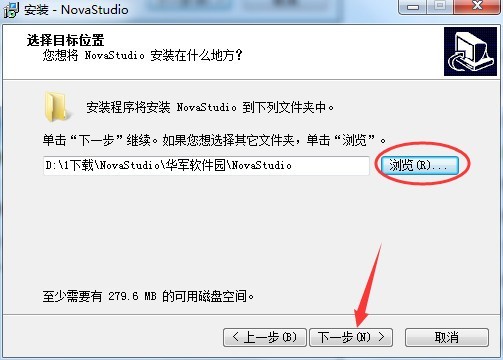
5、选择开始菜单文件夹,默认文件夹“Nova StarNovaStudio”,点击下一步继续;
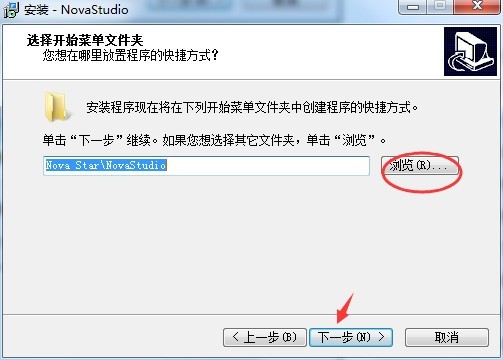
6、选择附加的任务,包括创建桌面快捷方式,点击下一步;
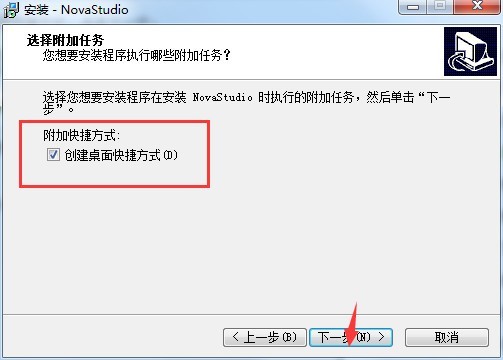
7、软件已经准备好了进行安装,点击安装;
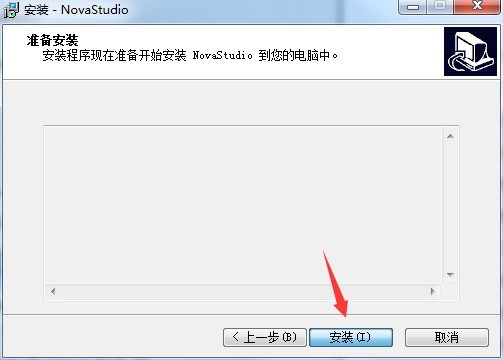
8、正在对软件进行快捷的安装,请大家耐心等待即可完成安装;
9、安装的过程里面出现相关的安装窗口,点击Next;
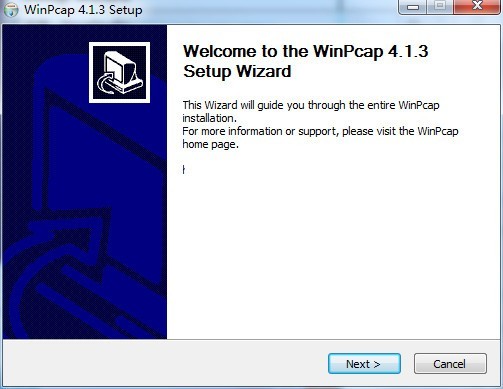
10、阅读许可协议完成之后,点击IAgree;
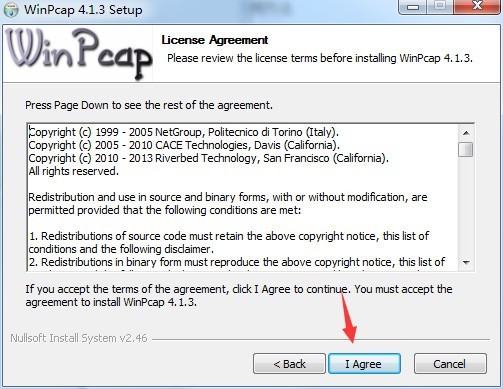
11、进入相关的附加任务选择界面,点击Install;
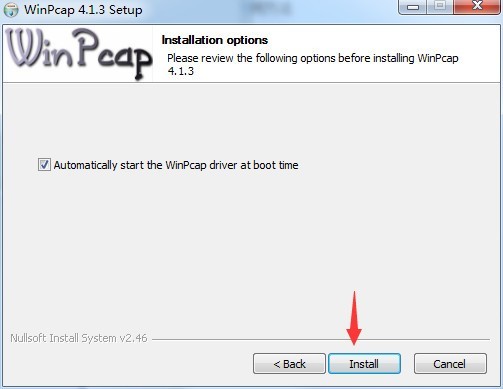
12、已经安装完成,点击Finish关闭;
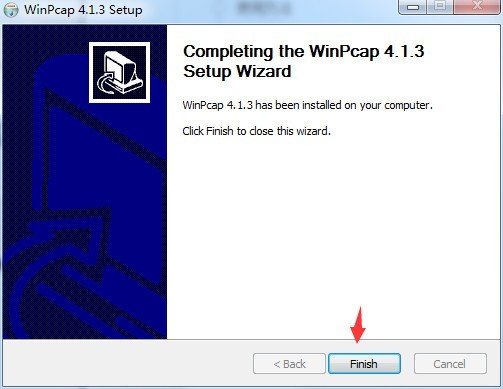
13、对默认界面的模式进行快速的选择,点击下一步;
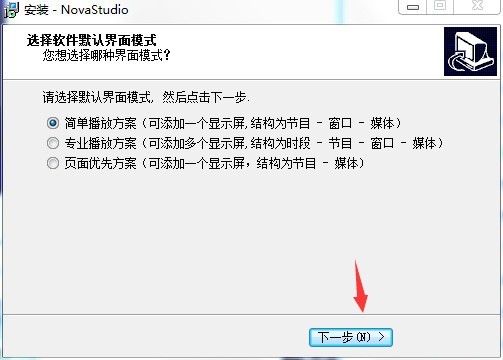
14、软件安装完成,点击完成即可退出安装向导;
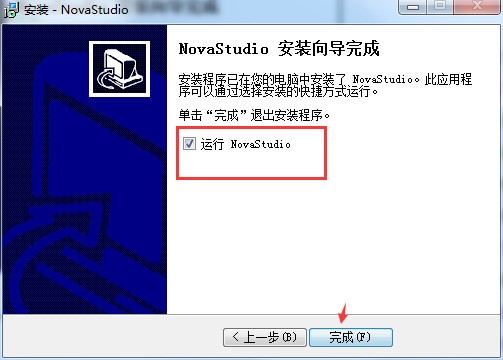
NovaStudio使用说明
该软件拥有三种播放方案模式:
1. 简单播放方案:结构为:页面-窗口-媒体;
2. 专业播放方案:结构为:时段-页面-窗口-媒体;
3. 页面优先播放方案:结构为:复合媒体-复合媒体-复合媒体;

三种模式的切换请在主菜单“设置”下点击“切换播放方案模式”
NovaStudio更新日志
1、修复上个版本的bug
2、优化部分功能
















